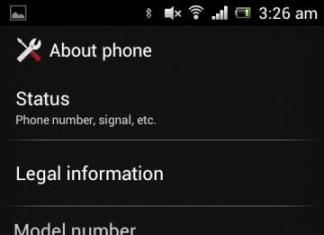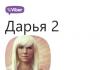Katika moja ya machapisho yaliyopita niliahidi kuandika mapitio mafupi Njia za kutazama (na kufanya kazi nazo) faili na folda kwenye iPhones. Labda ni wakati wa kufanya hivi. Acha nikuonye mara moja kwamba tutazungumza tu juu ya iPhones ambayo operesheni ya jela ilifanyika. Kuna nyenzo nyingi kwenye mtandao (kwenye RU-net, pamoja na) juu ya jinsi ya kufanya operesheni hii, bila kujali ikiwa unatumia kununuliwa rasmi. Urusi iPhone 3G au 2G iliyoletwa kutoka mahali fulani, kwa hivyo sitachapisha tena nyenzo hizi: tumia tu injini yako ya utafutaji unayopenda na utapata. taarifa muhimu. Kwa kuongezea, njia ninazopendekeza zitahusu mwingiliano na Mfumo wa Mac OS X, licha ya ukweli kwamba moja ya njia hizi zinafaa kwa karibu yoyote mfumo wa uendeshaji.
Kwa hivyo, kwanza kabisa, ningependa kusema maneno machache kuhusu kwa nini unaweza kuhitaji ufikiaji wa mfumo wa faili wa iPhone yako. Hapa nitaangazia sababu kuu 3:
- kutumia iPhone kama njia ya kuhifadhi (wi-fi flash drive)
- ufikiaji wa haraka wa picha zilizochukuliwa iPhone kamera au picha za skrini zilizopigwa kwenye kifaa hiki
- udadisi wa banal na, katika hali nyingine, urekebishaji wa usahihi uliofanywa na watengenezaji wa mfumo (niliandika juu ya mmoja wao hapa)
Hakika, kuna mambo mengine ambayo sijagusa, na ikiwa unayo, basi mapishi ya kufikia kile unachotaka yatawafaa pia.
Zipo bidhaa za programu, kwa kuzisakinisha kwenye Mac yako, utapokea kiolesura cha kupata faili za kifaa chako, lakini nisingependa kuvutia umakini wako kwao, kwani kusanikisha programu kunamaanisha kuacha uhamaji, kwa maana kwamba kwa kusanikisha programu. na kupakua faili kwenye Mac moja, utahitaji kusakinisha programu tena kwenye kompyuta nyingine ili kuunganisha faili hizi kutoka kwa kifaa, ambacho kinashinda madhumuni ya wazo zima.
Basi hebu tuanze.
AppleTalk: kila kitu kipya kimesahaulika zamani
AppleTalk- hii ni seti itifaki zilizofungwa kwa kuunganisha kompyuta kwenye mtandao, iliyotengenezwa na Apple Inc. katika miaka ya 1980, na mara ya kwanza ilijumuishwa kwenye Macintosh mnamo 1984. Washa wakati huu seti hii imepitwa na wakati, lakini, hata hivyo, inasaidiwa na mfumo wa uendeshaji wa Mac OS X. Lakini hii, kwa kweli, si kuhusu AppleTalk yenyewe, lakini kuhusu Netatalk - utekelezaji wa wazi wa AppleTalk kwa mifumo ya *BSD.
Baada ya kufunga Netatalk, ikiwa inapatikana Mitandao ya Wi-Fi iPhone yako itageuka kuwa kompyuta ya kawaida V" mazingira ya mtandao", ambayo unaweza kwenda unapoenda kwa nyingine yoyote rasilimali ya mtandao. Lakini kwanza, kuhusu ufungaji.
Simu ambazo zimevunjwa jela zina programu ya Cydia - seti ya hazina zilizo na programu zinazokuruhusu kufanya mengi. Zindua programu hii na ubofye sehemu ya Tafuta chini ya skrini. Anza kuandika jina la programu kwenye upau wa utafutaji. Unapoandika, matokeo yatabadilika, na kwa wakati fulani tu kile unachohitaji kitabaki kwenye skrini. Bonyeza kwenye programu iliyopatikana na usakinishe (Kitufe cha Sakinisha kulia kona ya juu skrini). Kisha thibitisha usakinishaji (Thibitisha kitufe). Baada ya usakinishaji kukamilika, bofya "Rudi kwa Cydia" au uondoke tu Programu za Cydia kwa kubofya Nyumbani. Sasa kilichobaki ni kuunganisha kwenye simu.
 Watumiaji wa Mac OS X Leopard hawahitaji kufanya chochote kuhusu hili hata kidogo: simu itaonekana kiotomatiki kwenye " Ufikiaji wa jumla» Programu za kitafuta. (Ikiwa hii haitatokea, hakikisha kuwa Mipangilio ya kitafutaji Kwa menyu ya upande Mpangilio umewekwa kama kwenye takwimu hii, baada ya hapo kila kitu kitafanya kazi). Sasa unaweza kubofya kifaa hiki, na kwa kuingia jina linalohitajika mtumiaji na nenosiri (zaidi kuhusu hili hapa chini), anza safari yako kupitia mfumo wa faili wa iPhone.
Watumiaji wa Mac OS X Leopard hawahitaji kufanya chochote kuhusu hili hata kidogo: simu itaonekana kiotomatiki kwenye " Ufikiaji wa jumla» Programu za kitafuta. (Ikiwa hii haitatokea, hakikisha kuwa Mipangilio ya kitafutaji Kwa menyu ya upande Mpangilio umewekwa kama kwenye takwimu hii, baada ya hapo kila kitu kitafanya kazi). Sasa unaweza kubofya kifaa hiki, na kwa kuingia jina linalohitajika mtumiaji na nenosiri (zaidi kuhusu hili hapa chini), anza safari yako kupitia mfumo wa faili wa iPhone.
Watumiaji wa Tiger na mifumo ya chini watalazimika kufanya shughuli kadhaa rahisi kupata ufikiaji wa kifaa:
Jua anwani ya IP ya iPhone yako kwenye mtandao wa sasa wa Wi-Fi. Ili kufanya hivyo, katika mipangilio ya mtandao wa Wi-Fi ya simu yako, bofya kishale kwenye mduara wa bluu na uangalie anwani:
Fungua Kitafutaji, chagua "Nenda -> Unganisha kwa Seva" (⌘+K) na uweke anwani ya IP ya simu kwenye mstari, kisha ubofye "Unganisha". Mfumo utauliza jina la mtumiaji na nywila (zaidi juu ya hii hapa chini), baada ya hapo itatoa kuweka kizigeu kilichopatikana (kukubali). Sasa utakuwa na folda mpya iliyowekwa ambayo itaunganisha kwa kizigeu kwenye iPhone. Kwa bahati mbaya, siwezi kutoa picha za skrini na kuelezea mlolongo wa vitendo kwa undani zaidi, kwani Mac zote nilizo nazo zina Mac OS X Leopard iliyosakinishwa.
Sasa kwa jina la mtumiaji na sehemu ya nenosiri. Kuna mbili kati yao zinazopatikana kwako kuchagua kutoka: " mzizi"Na" rununu"na nenosiri sawa" alpine". (Nitakuambia jinsi ya kubadilisha nenosiri katika mojawapo ya machapisho yafuatayo.) Kwa watumiaji wanaofahamu mfumo wa haki na akaunti kwenye mifumo ya BSD/Linux, nadhani kila kitu kiko wazi, lakini kwa wengine nitasema hivyo kwa ufupi mzizi- mtumiaji mkuu ambaye kwa niaba yake karibu kila mtu hufanya kazi michakato ya mfumo, A rununu- hii ni, kwa kusema, mtumiaji simu hii, na seti yake ya maombi, hati, pamoja na seti ndogo ya haki.
Ambayo kati ya Watumiaji wa iPhone OS kuingia kwenye simu yako ni, bila shaka, juu yako, kwa kuwa seti ya uwezo ambao utapokea inategemea hii. Lakini yeyote utakayemchagua, kanyaga kwa uangalifu na usiguse usichokijua.
Nilipoanza kuandika juu ya njia za kuunganishwa na iPhone, sikuzingatia kabisa kwamba itakuwa nyenzo nyingi. Kama matokeo, niliamua kugawa chapisho hili kuwa ndogo mbili, kila moja ikielezea njia moja ya kushiriki faili na iPhone. Chapisho hili ni muendelezo na ukamilishaji wa hili.
Kwa hivyo, njia nyingine ya kushiriki faili na iPhone yako.
Seva ya SSH kwenye iPhone yako
Njia hii itafanya kazi kama Watumiaji wa Mac OS X na watumiaji wa mifumo mingine ya uendeshaji.
Mbali na programu iliyotajwa hapo juu ya Cydia, programu itapatikana kwenye simu baada ya mapumziko ya jela Kisakinishi. Kwa ujumla, ina maana sawa na Cydia - inakuwezesha kufunga programu bila kupitia AppStore. Sio wazi kwangu kwa nini ilikuwa muhimu kutenganisha utendaji kama huo katika programu mbili za kujitegemea, lakini unapaswa kuvumilia na kutumia kile ulicho nacho.
Kwa hivyo, baada ya kuzindua Kisakinishi, nenda kwa Tafuta na uchague FunguaSSH, kisha usakinishe programu hii. Wakati wa ufungaji, programu itakuambia nini cha kufanya kufanya kazi. FunguaSSH inahitajika fedha za ziada, kama vile "Mfumo mdogo wa BSD" na "Vyanzo vya Jumuiya". Ikiwa haitoi usakinishaji, zisakinishe mwenyewe, na kisha uanze kusakinisha OpenSSH.
Baada ya kukamilisha ufungaji, utapata mara moja Seva ya SSH kwenye simu yako, ambayo sasa itaanza kiotomatiki baada ya kuwasha upya simu. Sasa kilichobaki kufanya ni kuunganisha kwa simu kupitia SSH. Ili kufanya hivyo, utahitaji kujua anwani ya IP ya iPhone yako kwenye mtandao wa Wi-Fi, na jinsi ya kufanya hivyo imeandikwa na kuonyeshwa katika chapisho la awali.
Sasa kwa kutumia programu ya terminal au programu zingine unaweza unganisha kwa simu kupitia SSH. Je, hii inakufanyia nini katika maana ya vitendo? Juu ya kichwa changu, mambo machache mazuri huja akilini, kama vile:
- SSH yenyewe
Utapata habari nyingi kwenye mtandao kuhusu yoyote ya vifupisho hapo juu, lakini nitapitia kwa ufupi uwezo na madhumuni yao:
SSH ni itifaki ya kudhibiti mashine za mbali. Inasimba trafiki zote na nywila zinazopitishwa, ndiyo sababu inajulikana sana.
SFTP (Faili ya SSH Itifaki ya Uhamisho ) ni itifaki ya kuhamisha faili na shughuli zingine zinazohusiana na faili, kwa kutumia itifaki ya usimbaji fiche ya SSH kama usafiri wake.
SCP (Itifaki ya Nakala salama) - itifaki ya kunakili faili kati ya kompyuta kwa kutumia usafiri wa SSH. Kwenye Mac OS X, programu ya scp ya kuhamisha faili (kwa upande wetu, kwenye iPhone) inaweza kuzinduliwa kutoka kwa terminal. Lakini zaidi juu ya hilo baadaye.
Kwa hivyo, katika chapisho lililopita tayari nilizungumza juu ya jinsi ya kujua anwani ya IP ya simu kwenye mtandao wa Wi-Fi na juu ya majina ya watumiaji na nywila ambayo unaweza kuingia kwenye simu. Sasa jambo pekee lililobaki kufanya ni kuamua ni programu gani utatumia na kwa nini utafanya hivi.
SSH
Fungua terminal (watumiaji wa MS Windows wanaweza kutumia programu ya bure Putty) na chapa amri hapo
ssh mzizi @<ваш_IP_адрес>
Baada ya hapo programu itakuuliza uweke nenosiri (ikiwa haujabadilisha nenosiri, kisha ingiza alpine, ikiwa ulibadilisha nenosiri lako, basi tayari unajua kila kitu, na huna haja ya kusoma chapisho hili), itakuuliza ikiwa unaamini chanzo hiki (aina). ndio), baada ya hapo utajikuta... kwenye iPhone yako. Ikiwa hakika hujui la kufanya baadaye, piga Utgång, ambayo itakurudisha kwenye kompyuta yako. Pumua na usubiri machapisho yanayofuata - huko nitazungumza kidogo juu ya muundo Folda za iPhone OS na madhumuni yao. Wakati huo huo, soma kuhusu itifaki na programu nyingine.
SFTP
Mac OS X ina programu ya terminal inayoitwa sftp, ambayo hukuruhusu kudhibiti faili kwenye iPhone yako (kufuta, nakala), na kwa msaada wake unaweza kupakua kutoka kwa Mac yoyote. Faili za iPhone, au pakia kitu kwake. Kwa upande mwingine, unaweza kutumia programu ya Cyberduck au Transmit kila wakati na kuunda muunganisho wa SFTP hapo, kisha ufanye kazi nayo. muundo wa faili iPhone inaweza kutumika kama kawaida Seva ya FTP. Tafadhali kumbuka kwamba mara kwa mara anwani ya IP ya iPhone yako kwenye mtandao inaweza kubadilika (hii inategemea mipangilio ya router), na kompyuta nyingine inaweza tu kutokuwa na programu za kazi ya starehe na SFTP (isipokuwa zile za koni). Kwa hiyo, bado ninapendekeza, ikiwa tu, kuelewa ni nini mpango wa terminal wa sftp hutoa na ni orodha gani ya amri inayo.
SCP
Kila kitu nilichoelezea hapo juu kwa SFTP kinafaa kwa programu hii. Kuna programu za kuanzisha miunganisho kupitia itifaki hii, kutoa kiolesura cha kirafiki kwa matokeo ya utekelezaji wake, lakini bado ningependekeza kujifunza syntax ili uweze kupakia au kuunganisha faili zinazohitajika wakati wowote.
Hiyo ndiyo kimsingi. Njia mbili nilizopendekeza za kuwasiliana na iPhone zinasaidiana na hukuruhusu kupokea faili kutoka kwa iPhone na kuzipakia hapo kutoka kwa karibu jukwaa lolote bila kusakinisha moja ya ziada. programu kwenye kompyuta. Katika siku za usoni nitajaribu kuelezea faili na folda hizo ambazo zinaweza kuwa muhimu kwako na sio tu kuboresha simu yako. vipengele vya ziada(kwa mfano, kuhamisha juu yake faili muhimu au bypass vikwazo vya kawaida), lakini pia kurekebisha makosa kadhaa. Kwa ujumla, endelea kukaa, na ikiwa kitu haijulikani, uliza maswali katika maoni.
Moja ya sababu kwa nini watu jailbreak simu zao ni kuwa na uwezo wa kuhamisha faili kati ya kompyuta zao na iPhone kutumia ssh itifaki. Imetolewa mwongozo wa haraka inazungumza juu ya jinsi ya kuhamisha sauti za simu, picha, video na faili zingine zozote kwa kutumia itifaki ya ssh bila kutumia kebo ya USB.
Maneno machache kuhusu SSH: it itifaki ya mtandao kiwango cha maombi kutumika katika mazingira ya Unix/Linux, kwa msaada wa ambayo inafanywa udhibiti wa kijijini mfumo wa uendeshaji na vichuguu vilivyosimbwa vimepangwa kwa msingi wake. Inaweza pia kutumika kuhamisha faili kama vile Itifaki ya FTP. Kwa hivyo ndani kwa kesi hii Tunatoa usimamizi wa seva ya mbali kulingana na iPhone.
Inasakinisha usaidizi wa SSH kwa kutumia Cydia
Hakika swali linatokea, kwa nini utumie ssh ikiwa imeundwa kwa mifumo ya Unix? Lakini kwa kuwa iPhone OS haijatolewa Toleo la Mac OS X, ambayo kwa upande wake inategemea kernel Mifumo ya UNIX, basi tunaweza kusema kwamba iPhone OS ni toleo nyepesi la UNIX, kwa sababu hii tunaweza kutumia SSH.
Kwa sababu ya Kampuni ya Apple haijumuishi usaidizi wa ssh Simu za iPhone Tunalazimika kuuvunja mfumo kwanza. Baada ya kufungwa jela, tunaweza kuendelea kwa usalama usakinishaji wa ssh: nenda kwa Cydia na utafute kifurushi cha "OpenSSH". Bofya ikoni ya Kufunga na kuiweka kwenye iPhone, baada ya hapo tunaanzisha upya simu. Wakati boti za mfumo, hakuna icons mpya zitaonekana, lakini matumizi ya SSH hata hivyo huinuka mode otomatiki na anasikiliza maombi ya mbali kuanzisha uhusiano.

***Je, labda umewasha kifunga kiotomatiki cha simu yako? Ukweli ni kwamba wakati wa mchakato wa kuhamisha faili kupitia SSH, simu lazima iwe katika hali ya kazi, kwa hili unahitaji kuzima auto-lock: nenda kwa Mipangilio -> Jumla -> Auto-Lock na kuiweka kwa Kamwe.
Inahamisha faili kwa kutumia SSH
Katika yako iPhone tayari Ina usaidizi wa SSH na husikiliza pakiti zinazoingia kwa maombi ya SSH. Kabla ya kuhamisha faili kwa iPhone yako, unahitaji kuweka anwani ya IP ya iPhone yako.
Unaweza kuangalia anwani ya IP kwa kutumia njia ifuatayo: Mipangilio -> Wi-Fi. Bofya kwenye jina linalotumika Viunganisho vya WiFi na angalia maelezo. Unaona anwani ya IP ya simu na mipangilio ya mtandao, hapo unaweza pia kuweka mipangilio ya mtandao kwa iPhone yako. Katika mfano wetu, anwani ya IP itakuwa 10.0.1.5.

Kwa kuwa tayari unajua anwani ya IP, hebu tuendelee kwenye hatua inayofuata - kuanzisha uhusiano na iPhone kutoka kwa kompyuta.
Kuunganisha kompyuta kwa iPhone kwa kutumia WinSCP
Kwa watumiaji wa Windows, ningependekeza kupakua WinSCP, ambayo ni mteja wa SSH unaopatikana kwa urahisi kwa Win XP/Vista. Kufunga WinSCP ni rahisi na hakuna tofauti na kusakinisha programu ya kawaida V Mazingira ya Windows. Kwa watumiaji wa mifumo ya Unix na Mac, mifumo yenyewe ina usaidizi wa ndani wa ssh na mteja aliyejengewa ndani.
Baada ya kusakinisha programu, uzindua WinSCP na, ili kuunganisha kwa iPhone, bofya Mpya. Katika sehemu ya jina la mwenyeji, andika anwani ya IP ya iPhone yako. Kwa jina la mtumiaji na nenosiri, tumia mchanganyiko wa kawaida wa "mizizi" na "alpine". Usiguse sehemu zingine. Baada ya hapo, bofya "Ingia" ili kuanzisha muunganisho na iPhone yako. Bofya "Ndiyo" ikiwa utaulizwa kuongeza ufunguo wa mwenyeji kwenye kache.
*** Badala ya kitufe cha "Ingia", unaweza kubofya "Hifadhi..." ili kuhifadhi kipindi kwa matumizi ya baadaye.


Kutopatana kwa marekebisho mengi ya iOS 8 na firmware mpya. Kwa sababu hii, watengenezaji wa ugani watalazimika kutumia muda mwingi kuboresha tweaks zao kwa OS mpya, na mchakato huu unaweza kuendelea kwa miezi mingi.
Kama unavyojua, watu wengi wanaovunja jela wanataka kupata udhibiti kamili juu ya mfumo. Kwa kuwa iOS inategemea Linux, hii inaweza kupatikana kwa kutumia Ufikiaji wa SSH lakini kwa mfumo. Kuweka tu, kupitia terminal maalum ambayo inaweza kufanya kazi na amri maalum.
Kwa chumba cha upasuaji mifumo ya iOS 8 na mapumziko ya jela walikuwa watatu mara moja terminal nzuri: Terminal, MobileTerminal, na WhiteTerminal. Kwa sababu ya asili ya iOS 9, hakuna hata moja inayofanya kazi kwenye iPhones na iPad zinazoendesha programu dhibiti hiyo. Inatokea kwamba hutaweza kufikia kifaa chako, lakini bado kuna suluhisho.
Ili kutumia terminal kwenye iOS 9, tunahitaji kompyuta inayoendesha Windows, Linux, au OS X. Kwanza, tunahitaji kuzindua duka la Cydia kwenye kifaa cha Apple na kusakinisha tweak ya mapumziko ya jela. FunguaSSH. Kiendelezi hiki hukuruhusu kuunganisha kwa mbali kwa simu mahiri au kompyuta kibao ya Apple na kisha uweze kukidhibiti kwa urahisi kwa kutumia amri.
Baada ya kusakinisha tweak hii kwenye iPhone au iPad yako, ni muhimu kuanzisha upya kifaa. Sasa tunaunganisha kompyuta na kifaa chini ya mtihani kwenye mtandao huo wa Wi-Fi. Kwenye simu mahiri au kompyuta kibao iliyo na iOS, fungua "Mipangilio" - Wi-Fi. Kutakuwa na aikoni ya herufi upande wa kulia wa mtandao wa Wi-Fi uliounganishwa i. Bofya juu yake na kukumbuka habari kutoka kwa safu ya "Anwani ya IP". Kwa upande wetu ni 192.168.1.103 .
Sasa tunaendesha kwenye kompyuta chini Udhibiti wa Linux au utumizi wa Kituo cha OS X. Wakati wa kutumia chumba cha upasuaji Mifumo ya Windows Tunapendekeza kutumia PuTTY. Ingiza amri kwenye terminal ili kuunganisha kwa iPhone, iPad au iPod Touch. Inaonekana kama hii:
Anwani baada ya ishara @ lazima ibadilishwe na yako kutoka safu wima ya "Anwani ya IP", ambayo tuligundua hapo awali. Baada ya kuingia kifungu hiki, utahitaji kuingiza nenosiri la gadget yako. Kwa chaguo-msingi ni: alpine(hakuna nukta mwishoni).
Ikiwa kila kitu kilikwenda vizuri, basi baada ya kuingiza nenosiri kitu kama hiki kitaonekana: iPhone-Sergej:~ mzizi#. Unaweza pia kuunganisha kwenye simu mahiri au kompyuta yako kibao moja kwa moja kutoka kwa kifaa kingine. Ili kufanya hivyo, unaweza kutumia wateja wowote wa ufikiaji wa SSH. Kwa iOS, Prompt 2, inayojulikana nje ya nchi, inachukuliwa kuwa bora zaidi.
Hadi Machi 10 ikiwa ni pamoja na, kila mtu ana kipekee Fursa ya Xiaomi Mi Band 3, ukitumia dakika 2 tu za wakati wako wa kibinafsi juu yake.
Jiunge nasi kwenye
Ili kufikia kifaa cha iPhone/iPad (iOS 5; iOS 6) kupitia SSH, lazima:
- kifaa kilidukuliwa kwa kutumia mapumziko ya jela;
- Kifurushi cha OpenSSH kimewekwa;
- Programu ya kufanya kazi kupitia itifaki ya SSH imewekwa kwenye mteja.
0. Udukuzi kwa kutumia mapumziko ya jela
Sitazingatia jinsi mapumziko ya jela yanatokea. Habari hii inaweza kupatikana kwa urahisi kwenye mtandao.1. Sakinisha kifurushi cha OpenSSH
Katika Cydia unahitaji kusakinisha kifurushi cha OpenSSH kutoka kwa hazina za kawaida:Ikiwa SBSettings haijasakinishwa, huduma ya OpenSSH inapaswa kufanya kazi mara moja.
Ikiwa programu ya SBSettings imewekwa, basi huduma ya SSH inaweza kuzimwa na lazima iwezeshwe katika mipangilio ya programu hii.

2. Ufikiaji kutoka kwa kompyuta
Kidokezo: ikiwa unajua jinsi gani, basi toa uwekaji nafasi wa anwani ya IP kupitia DHCP katika yako mtandao wa ndani vifaa vya simu.Unapaswa kuangalia anwani ya IP ya kifaa (Mipangilio > Wi-Fi > Mtandao wako > Anwani ya IP):


Inashauriwa kufanya amri ya ping kwa anwani hii ya IP:

Ikiwa hakuna jibu, basi tafuta sababu. Kwa kawaida, hii ni mbinu ya kufunga skrini ya kifaa (angalia mwisho wa makala). Ikiwa kila kitu kiko sawa, basi unaweza kusanidi ufikiaji kupitia SSH.
Kuna njia mbili - kupitia cable na bila cable.
2.1 Bila kebo
Unaweza kuunganisha kwenye kifaa kwa kutumia anwani ya IP na mlango 22 uliofafanuliwa hapo juu. Jina mtumiaji wa mizizi. Nenosiri la msingi ni alpine.Kwa kawaida, programu zinazotumiwa ni PuTTY na WinSCP. PuTTY hukuruhusu kutekeleza amri kwenye kifaa:

na WinSCP hutoa ufikiaji wa yaliyomo mfumo wa faili kwa namna ya kondakta wa paneli mbili za kawaida:

Kwa wapenzi Jumla ya programu Ninaweza kupendekeza Kamanda programu-jalizi ya SFTP. Jinsi ya kuiweka. Kufungua paneli programu-jalizi za faili na tunaona programu-jalizi ya FTP salama:

Cheti kinasema:
F7: tengeneza muunganisho mpya
F8/Del: futa muunganisho
Ingiza: unganisha
Alt+Enter: badilisha chaguzi
Kutumia F7 kuunda muunganisho mpya:

Wacha tubadilishe mipangilio yake:

Fungua skrini Vifaa vya iPhone, kwa Uunganisho wa WiFi ilikuwa hai, na unganisha:

2.2 Kupitia kebo
Kifurushi cha OpenSSH lazima pia kisakinishwe na huduma lazima iwe inaendeshwa. Ili kufikia kifaa unachohitaji matumizi maalum itunnel_mux . Huduma hii hukuruhusu kufungua ndani Lango la SSH, na uelekeze upya data yote kupitia kebo hadi kwenye kifaa. Kwa mfano, amri ifuatayo inafungua bandari 22 kwenye kifaa, na kuendelea mashine ya ndani port 9990 na inatangaza pakiti zote kati ya bandari hizi:itunnel_mux --lport 9990 --iport 22 Hatua inayofuata ni kuunganisha kwenye bandari 9990 kwa kutumia anwani ya eneo mashine 127.0.0.1. Unaweza kutumia hapo juu Programu za PuTTY na WinSCP.
Kwa mfano, niliandika faili ya batch, kuzindua matumizi ya itunnel_mux na baadae Muunganisho wa WinSCP(wazo limechukuliwa kutoka hapa):
anza /min itunnel_mux --lport 9990 --iport 22 anza WinSCP.exe sftp:// [barua pepe imelindwa]:9990
Baada ya kumaliza, funga madirisha ya programu zote mbili.
WinSCP + itunnel_mux + faili ya amri inaweza kupakuliwa kutoka kwa kiungo.
3. Mbalimbali
Kumbuka 1: Unganisha kwa Wi-Fi kupitia mtandao mawasiliano ya seli inawezekana kabisa. Bila shaka, ili kufanya hivyo unahitaji kujua anwani ya IP ya sasa ya kifaa. Ikiwa unazunguka na ishara ya simu inakwenda kwenye minara tofauti, basi kwa ujumla anwani itabadilika na hakutakuwa na uhusiano wa kudumu.Kumbuka 2: Ili kulinda vifaa vyako dhidi ya ufikiaji wa watu wasiohitajika, unahitaji kubadilisha nenosiri. Hii inaweza kufanywa kwa kuendesha amri ya passwd kwenye kifaa.
iPhone-Maxim:~ root# passwd (ingiza amri ya passwd) Kubadilisha nenosiri kwa mzizi. Nenosiri jipya: _____ (ingiza Nenosiri Mpya) Chapa upya nenosiri jipya: _____ (ingiza nenosiri jipya tena) iPhone-Maxim:~ mzizi#
Unaweza pia kuzima ufikiaji wa SSH kupitia Mipangilio ya SB wakati hauitaji.
Kumbuka 3: ikiwa iPhone/iPad itapoteza muunganisho wa SSH, basi zima kifunga kiotomatiki au uifanye iwe ndefu vya kutosha:
Mipangilio > Jumla > Kufunga kiotomatiki > Bainisha muda unaotaka.
Shida na seva kawaida hufanyika sio wakati umekaa katika ofisi yenye joto kwenye kompyuta, lakini unapokuwa kilomita 50 kutoka jiji la nchi na vifaa pekee unavyo. Simu ya rununu. Kwa kesi kama hizo ni muhimu kuwa na yako iPhone ni nzuri Mteja wa SSH.
Mwongozo wa 2
Bidhaa hujiweka kama rahisi sana kutumia na salama sana. Watumiaji huiita mteja bora wa SSH.

Faida:
- ufikiaji wa programu kwa kutumia alama ya vidole;
- uwezo wa kupanga alamisho na data ya ufikiaji seva tofauti kwa folda;
- kifungo kwa maingiliano ya haraka ya kila kitu mara moja;
- uwezo wa kuunda vifungo kwenye upau wa zana kwa kurudia vitendo;
- jenereta ya ufunguo wa kibinafsi;
- meneja rahisi wa kudhibiti funguo za kibinafsi.
Mapungufu: Haipatikani isipokuwa kwa gharama ya juu.
Bei: 479 rubles.
Ukurasa wa AppStore
Mteja huyu hana idadi hii mbinu za kuvutia kwa usalama, kama kaka yake ilivyoelezwa hapo juu. Faida yake kuu ni mwonekano. Kiteja cha Cathode SSH kinaonekana kama kituo kutoka kwa filamu za wadukuzi wa miaka ya 90. Hata unapoingiza seva juu yake, unahisi kama mdukuzi mzuri.

Faida:
- fonti za retro za kifahari;
- kusaidia viunganisho vingi wakati huo huo;
- kuunda alamisho na data ya kuunganisha kwenye seva;
- Kidhibiti cha ufunguo wa kibinafsi wa SSH.
Mapungufu: Hakuna mapungufu muhimu, lakini inafaa kuzingatia hilo udhibiti unaofaa, kama Prompt 2.
Bei: 279 rubles.
Ukurasa wa AppStore
Mkaguzi wa huduma
Mteja mwingine wa ubora wa SSH aliye na Kiolesura cha lugha ya Kirusi. Ina vipengele vichache zaidi vya usalama, lakini ikiwa hufanyi kazi kwa FSB, basi safu iliyopo itakutosha kabisa.

Faida:
- msaada kwa funguo za PuTTY;
- funguo za kuagiza kupitia Ushiriki wa Faili za iTunes;
- kusanidi nambari ya PIN ili kuingia kwenye programu;
- Jenereta muhimu ya RSA/DSA;
- kuchanganya alamisho na majeshi kwenye folda;
- ukumbusho kuhusu kikao amilifu kabla ya kufunga muunganisho ikiwa programu imepunguzwa.
Mapungufu: haipatikani, kwa suala la urahisi wa kiolesura sio duni sana kwa Prompt 2.
Bei: Rubles 349 (baadhi ya kazi zinapatikana katika toleo la bure la beta).